Όποτε διαγράφετε ένα αρχείο από μια συσκευή αποθήκευσης μνήμης, μόνο η αναφορά στα δεδομένα αρχείου στο Πίνακας κατανομής αρχείων σημειώνεται ως διαγραμμένη. Μέχρι και αν δεν έχουν γραφτεί περισσότερα δεδομένα, το περιεχόμενο δεν διαγράφεται από το δίσκο και μπορεί να ανακτηθεί καθιστώντας το ξανά ορατό για το σύστημα αρχείων. Pandora Recovery σας επιτρέπει να βρείτε και να ανακτήσετε όλους τους τύπους των διαγραμμένωναρχεία από τις συσκευές αποθήκευσης μνήμης. Σας παρέχει έναν εύκολο να ακολουθήσει οδηγό, ο οποίος σας καθοδηγεί στη διαδικασία αποκατάστασης. Η εφαρμογή σαρώνει τις μονάδες μνήμης σας και δημιουργεί ένα ευρετήριο υπάρχοντων και διαγραμμένων αρχείων, τα οποία στη συνέχεια μπορούν να ανακτηθούν σε μια θέση που καθορίζεται από τον χρήστη. Μπορείτε να χρησιμοποιήσετε την αναζήτηση για να εντοπίσετε ένα διαγραμμένο αρχείο εάν θυμάστε το πλήρες ή μερικό όνομα αρχείου, το μέγεθος αρχείου, την ημερομηνία δημιουργίας αρχείου ή την ημερομηνία τελευταίας προσπέλασης. Η ανάκτηση Pandora σάς επιτρέπει να κάνετε προεπισκόπηση των αρχείων εικόνας και κειμένου πριν εκτελέσετε την ανάκτηση.
Η διαδικασία αποκατάστασης είναι πολύ απλή, αφού ο οδηγός σας οδηγεί στην πλήρη διαδικασία. Όταν ξεκινάτε την εφαρμογή, σας ζητά να ελέγξετε το Κάδος ανακύκλωσης για να βεβαιωθείτε ότι τα διαγραμμένα αρχεία έχουν καταργηθεί. Εάν δεν μπορείτε να βρείτε τα αρχεία στον Κάδο Ανακύκλωσης, επιλέξτε Όχι, δεν βρήκα τα αρχεία μου και κάντε κλικ Επόμενο.

Στο επόμενο βήμα, σας δίνει μια λίστα με όλες τις μονάδες μνήμης που είναι συνδεδεμένες στον υπολογιστή σας. Επιλέξτε τη μονάδα δίσκου που θέλετε να σαρώσετε για διαγραμμένα δεδομένα και κάντε κλικ στην επιλογή Επόμενο.
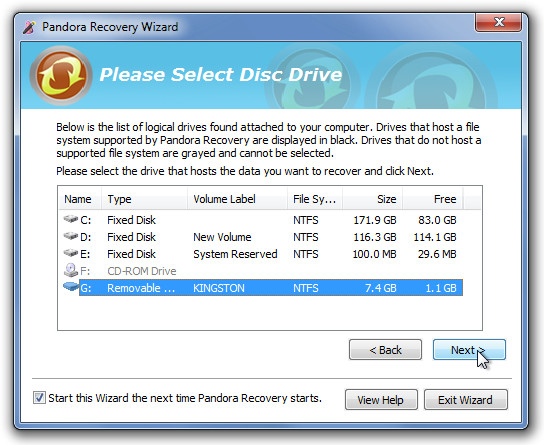
Τώρα, επιλέξτε μια μέθοδο ανάκτησης από Ξεφυλλίζω (εάν θέλετε να περιηγηθείτε στη μονάδα δίσκου και να ελέγξετε μεμονωμένους φακέλους και αρχεία), Αναζήτηση (αν θέλετε να αναζητήσετε τα απαιτούμενα δεδομένα από πλήρες ή μερικό όνομα αρχείου, μέγεθος αρχείου, ημερομηνία δημιουργίας αρχείου ή αρχείου τελευταίας πρόσβασης) και Βαθιά σάρωση (για να σαρώσετε την επιφάνεια του δίσκου για αρχεία συγκεκριμένων τύπων). Επιλέξτε την προτιμώμενη μέθοδο και πατήστε Επόμενο. Ένα παράθυρο διαλόγου θα παρουσιάσει τη συνολική πρόοδο και τον εναπομείναντα χρόνο της διαδικασίας.
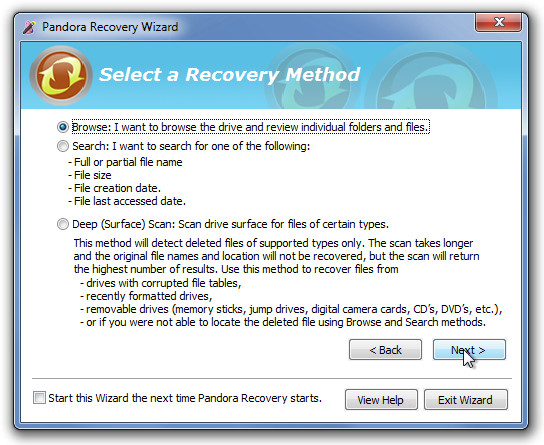
Μόλις ολοκληρωθεί η σάρωση, μπορείτε να περιηγηθείτεόλα τα αρχεία που βρέθηκαν στη συσκευή μνήμης. Τα ονόματα των αρχείων που μπορούν να ανακτηθούν χωρίς προβλήματα εμφανίζονται με μαύρο χρώμα, ενώ τα αρχεία που αντικαθίστανται και δεν μπορούν να ανακτηθούν εμφανίζονται με κόκκινο χρώμα. Κάντε δεξί κλικ στο όνομα του αρχείου και επιλέξτε Ανάκτηση για να ανακτήσετε τα αρχεία.
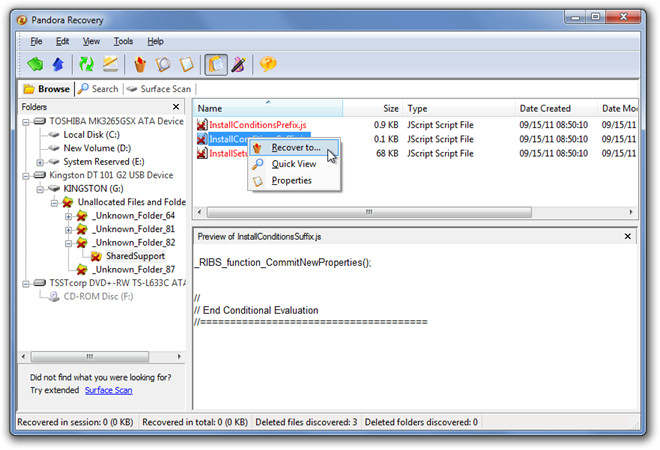
Εισαγάγετε τη διαδρομή του φακέλου όπου θέλετε να ανακτήσετε τα αρχεία ή κάντε κλικ στο κουμπί Ξεφυλλίζω για να επιλέξετε έναν υπάρχοντα φάκελο. Μπορείτε επίσης να επιλέξετε αν θέλετε να ανακτήσετε χαρακτηριστικά αρχείου (Αρχείο, Κρυφό, Σύστημα κλπ.) Και εναλλακτικές ροές δεδομένων με το αρχείο.
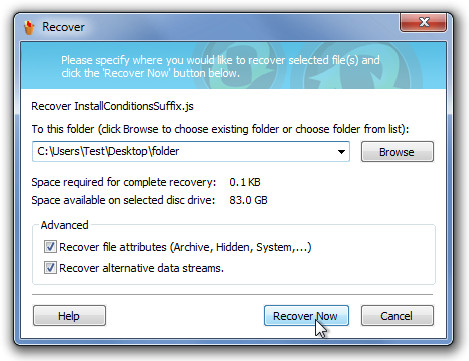
Η ανάκτηση Pandora είναι παρόμοια με την προηγούμενηέχει εξεταστεί σε Recuva, αλλά αυτή η εφαρμογή προσφέρει προεπισκοπήσεις για αρχεία εικόνας και κειμένου πριν ξεκινήσει η διαδικασία ανάκτησης. Η λειτουργία ανάκτησης Pandora λειτουργεί με όλες τις εκδόσεις των Windows.
Κάντε λήψη της ανάκτησης Pandora













Σχόλια